Así mejora un PC viejo al instalar un SSD

Estamos en una época en la que queremos inmediatez. Los móviles son cada vez más rápidos, el software de PC y Mac se optimiza para ser más ágil y todo tiene que realizarse de forma fluida. Además, queremos hacer varias cosas al mismo tiempo. Somos multitarea y nuestros dispositivos, también deben serlo.
Por eso, aprovechando un portátil viejo, hemos querido hacer una comparativa entre un SSD y un HDD: ¿cambia en algo el rendimiento del ordenador? ¿De verdad es suficiente con cambiar el HDD por el SSD para que el equipo funcione más rápido? Los discos SSD (discos de estado sólido) llevan unos años entre nosotros y han ido mejorando generación a generación, además de ser cada vez más accesibles. Por eso, se han convertido en un elemento muy a tener en cuenta a la hora de realizar un ‘’upgrade’’ o mejora en nuestro PC.
Algo por lo que nos sentimos tentados cuando queremos mejorar nuestro PC es la cantidad de RAM. Cuanta más RAM, mejor, pero si tenemos un HDD, instalar un SSD en lugar de más GB de RAM, puede ser mejor solución para aumentar el rendimiento. A continuación, veremos en qué medida mejora un PC con un SSD en lugar de con un HDD. Hablando de RAM, os contamos qué es mejor ampliar, si un SSD o la memoria RAM.
Ponemos a prueba un portátil Acer Aspire 5739G del año 2009
A la hora de poner a prueba un SSD, podíamos optar por instalar el SSD en un PC actual o, sin embargo, ver qué pasa si cogemos un portátil del 2009, que ha llovido desde entonces, e instalar un SSD con la última tecnología, como la V-NAND de Samsung.
Como podéis intuir, fuimos a por la segunda opción, ya que puede ser más o menos habitual que tengáis un portátil o un PC viejo en casa, o el vuestro propio con un disco duro HDD. ¿Realmente marca la diferencia un SSD frente a un HDD? Lo veremos a continuación, pero lo primero es presentar el portátil.

El Acer Aspire 5739G, el equipo que hemos utilizado para elaborar este reportaje, no estaba mal para su época. Estamos ante un PC con las siguientes características:
- CPU: Intel Core 2 Duo P7450 con dos núcleos y dos hilos a 2,13 GHz.
- RAM: 4 GB DDR3 a 1.066 MHz
- GPU: Nvidia GT 240M con 1 GB de memoria dedicada
El disco duro instalado en este equipo lo cambié hace años y de unos insufribles 5.400 revoluciones por minuto pasó a tener uno a 7.200 rpm, considerablemente más rápido. Aunque son dos discos duros tradicionales, pasar de 5.400 rpm a 7.200 rpm se nota a la hora de abrir aplicaciones y, sobre todo, a la hora de copiar archivos entre diferentes particiones del disco.
Los SSD mejor valorados en Amazon
Una vez presentado el equipo, vamos con los dispositivos de almacenamiento. Por un lado tenemos el Samsung 860 EVO de 250 GB, disponible por unos 74,30 euros. Como dijimos antes, tiene tecnología V-NAND (más seguridad para nuestros archivos, una mayor duración y un 11% más en escritura) y una interfaz SATA 6.0 Gb/s.
El HDD es un Hitachi, también de 250 GB, con tecnología Sata 3.0 Gb/s y las mencionadas 7.200 revoluciones por minuto. Una vez hechas las presentaciones, toca ponerse manos a la obra.
Esto dicen las pruebas de rendimiento antes/después de instalar el SSD de Samsung
A la hora de hacer la comparativa entre el SSD y el HDD y ver si es capaz de revivir un PC viejo, tenemos que ver dos tipos de comparativas. Lo primero es ver los fríos datos, pero la comparativa debe ser lo más justa posible.
Por eso, ambos soportes de almacenamiento han sido formateados y cuentan con una versión limpia de Windows 10 Home con las últimas actualizaciones instaladas. A la hora de hacer las pruebas sintéticas, no había ningún programa instalado que pudiera realizar acciones en segundo plano.
Dicho esto, vamos con una galería en la que os mostramos de los fríos datos de ambos dispositivos:
Como podéis ver, hay una diferencia evidente en cuanto a velocidad de escritura y escritura entre un SSD y un HDD, aunque las tasas de transferencia pueden no parecer demasiado grandes entre un SSD y un HDD. No tanto como deberían, quiero decir, teniendo en cuenta la diferencia de tecnología.
Sin embargo, sí hay detalles en estas pruebas de rendimiento que nos dejan ver la mejora entre ambos dispositivos. Como se puede observar en las pruebas del benchmark HD Scan, la cantidad de paquetes perdidos en un SSD es mucho menor que en un HDD. Las pruebas que realiza este benchmark son muy exigentes con el disco, ya que está continuamente leyendo y escribiendo datos para determinar la pérdida de paquetes y el rendimiento a largo plazo. Os dejamos las pruebas a continuación:
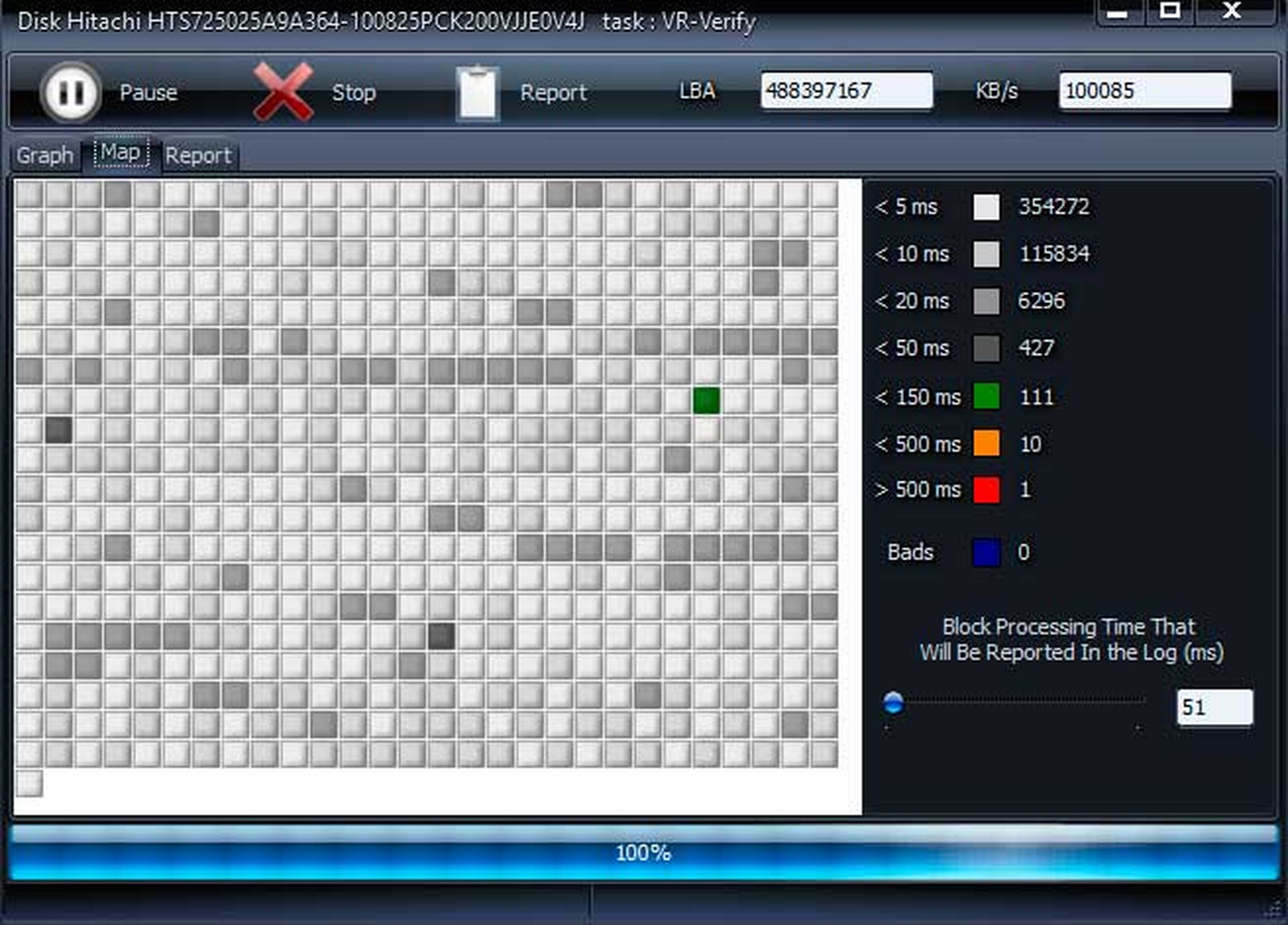
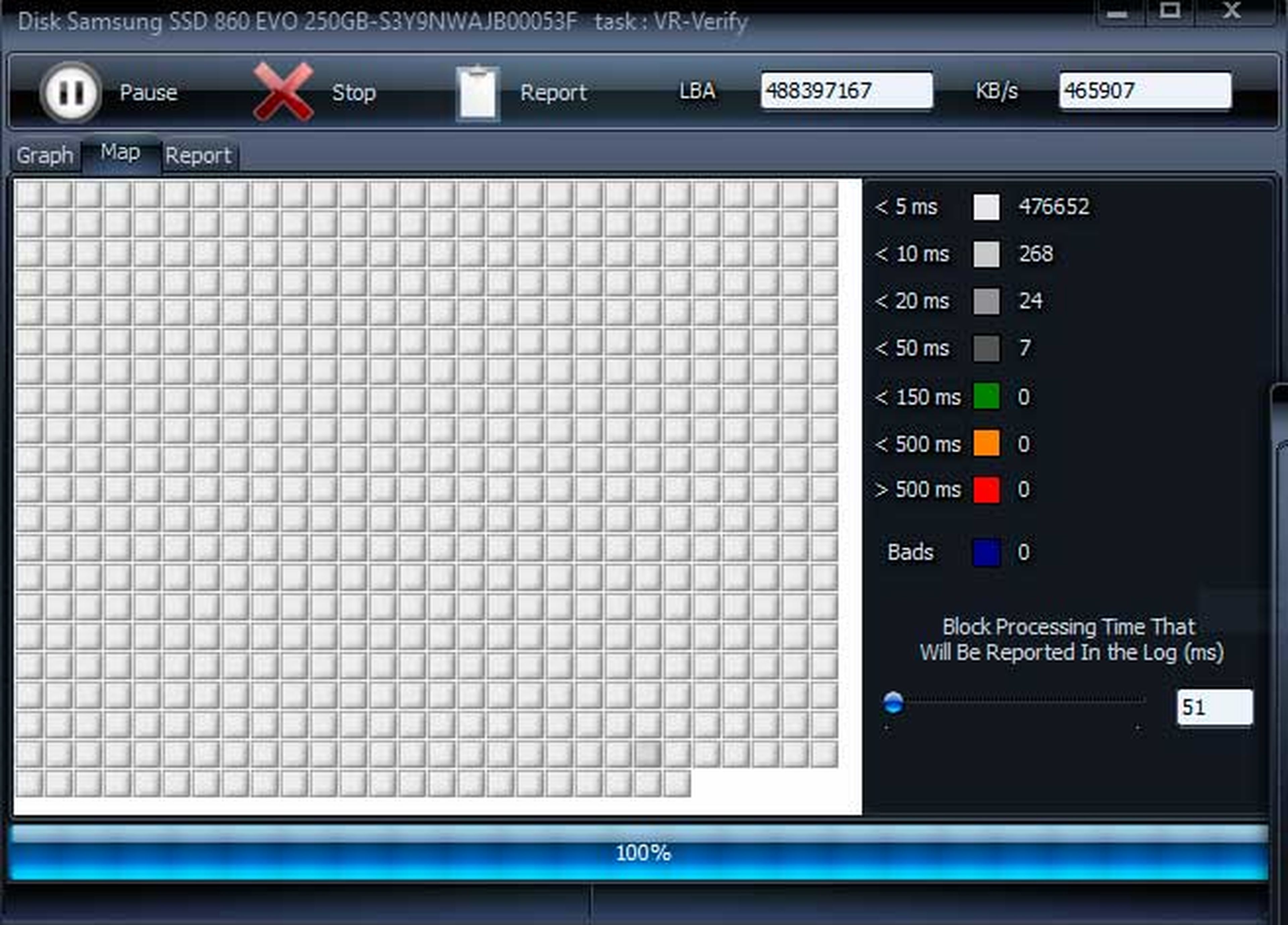
En el benchmark HD Tune, también se puede observar de forma muy gráfica que el rendimiento del SSD EVO 860 de Samsung se mantiene de forma muy estable durante toda la prueba, además de mantener un tiempo de acceso de 0,1 ms durante todo el test.
Cuando pasamos este benchmark al HDD de Hitachi, se puede observar que parte de un punto similar al del SSD en cuanto a velocidad, pero a medida que el test avanza, el HDD se va ‘’colapsando’’, el rendimiento baja y los tiempos de acceso aumentan exponencialmente.
Ahora bien, estas pruebas son muy frías y, aunque nos dicen mucho sobre cada tecnología, no nos indican absolutamente nada sobre el uso en la ‘’vida real’’.
En el día a día, esta ha sido nuestra experiencia
Lo que realmente importa en una comparativa entre un SSD y un HDD es ver el rendimiento cotidiano lanzando aplicaciones, apagando y encendiendo el equipo, jugando y utilizando programas pesados. En este sentido, os dejamos unos datos sobre el tiempo que tarda en encender/apagar el portátil con el SSD y el HDD:
| Tiempo en segundos | Inicio | Apagado |
|---|---|---|
| SSD | 20:45 | 08:95 |
| HDD | 45:39 | 26:48 |
EL SSD tarda algo menos de la mitad en encender (desde que pulsamos el botón de ‘’on’’ hasta que estamos en el escritorio listos para empezar) que el SSD y tarda un tercio en apagar. Cuando ya tenemos más aplicaciones, como Steam, el actualizador de Adobe o el escaneo inicial de Windows Defender que se cargan de inicio con Windows, el SSD marca la diferencia, abriendo todas las aplicaciones casi de forma instantánea sin que salga el típico círculo de carga que sí vemos si sucede lo mismo con el HDD instalado.
Hablando de instalaciones, hemos instalado un programa que usamos en otra prueba posterior. Se trata de Photoshop CS6. A continuación, os mostramos el tiempo que tarda Photoshop en instalarse:
| Instalación de Photoshop | Tiempo |
|---|---|
| SSD | 3 minutos, 39 segundos |
| HDD | 6 minutos, 7 segundos |
Ahora, vamos con lo que tarda Photoshop en abrirse:
| Tiempo apertura Photoshop | Tiempo en segundos |
|---|---|
| SSD | 08:79 |
| HDD | 15:60 |
Literalmente, la mitad de tiempo tarda en instalarse el programa en el SSD que en el disco duro tradicional. Y, ya que estamos con Photoshop, vamos con dos pruebas de apertura de imágenes. Hemos hecho dos pruebas en este sentido. La primera, la apertura de 150 fotos que, en total, ocupan 750 MB. Estos han sido los tiempos de apertura de todas las fotos a la vez:
| Tiempo apertura 150 imágenes | Tiempo en segundos |
|---|---|
| SSD | 41:42 |
| HDD | 52:33 |
La segunda prueba es algo más complicada para el ordenador. Son 500 MB de imágenes, en solo 30 imágenes RAW. Son archivos muy pesados y estos han sido los resultados:
| Tiempo apertura imágenes RAW | Tiempo |
|---|---|
| SSD | 49 segundos |
| HDD | 1 minuto, 43 segundos |
Lo interesante es que, al final de la prueba, ambos dispositivos colapsan. Se trata de imágenes muy grandes y aquí el procesador y la RAM juega en su contra. La diferencia es que el SSD colapsa justo al abrir la última foto y el HDD retrasa la apertura de las últimas imágenes hasta que Photoshop da error.
Otra de acciones que podemos realizar es duplicar un archivo. Este es el tiempo que tarda el SSD y el HDD en duplicar un archivo único de 1,32 GB:
| Tiempo duplicación archivo | Tiempo en segundos |
|---|---|
| SSD | 11:30 |
| HDD | 34:52 |
Además de duplicar un archivo, otra de las tareas que solemos hacer es la descompresión de un archivo comprimido en .rar, por ejemplo. Hemos tomado un archivo de 750 MB como ejemplo con varios archivos de diferentes tamaños. Estos han sido los resultados:
| Tiempo descompresión | Tiempo en segundos |
|---|---|
| SSD | 29:55 |
| HDD | 44:15 |
¿Y qué pasa con los juegos? Un SSD también mejora los tiempos de carga de los juegos, pero también depende mucho del juego en cuestión. Entendemos que en un portátil de estas características, jugar es lo último que os debería importar, pero hemos querido hacer un par de pruebas con Half Life 2. Se trata de la apertura del juego y de la primera carga:
| Half Life 2, apertura | Tiempo en segundos |
|---|---|
| SSD | 24:03 |
| HDD | 32:38 |
| Half Life 2, carga | |
| SSD | 06:72 |
| HDD | 10:37 |
Ahora bien, durante todas las pruebas, sobre todo las sintéticas, teníamos la sensación de limitación. Y sí, es la placa la que limita el rendimiento del SSD Samsung EVO 860.
El cuello de botella… de la placa base
Aunque en las pruebas está claro que un SSD mejora a un HDD en un ordenador con 9 años a sus espaldas, la placa base, al menos la de este modelo concreto, no está preparada para el SATA 6.0 Gb/s. Por eso, tras limpiar el SSD, lo hemos instalado en un ordenador actual que sí aprovecha todo el ancho de banda de la interfaz.
A continuación, os dejamos el resultado con una de las mismas pruebas que hemos pasado al SSD en el portátil Acer del 2009:
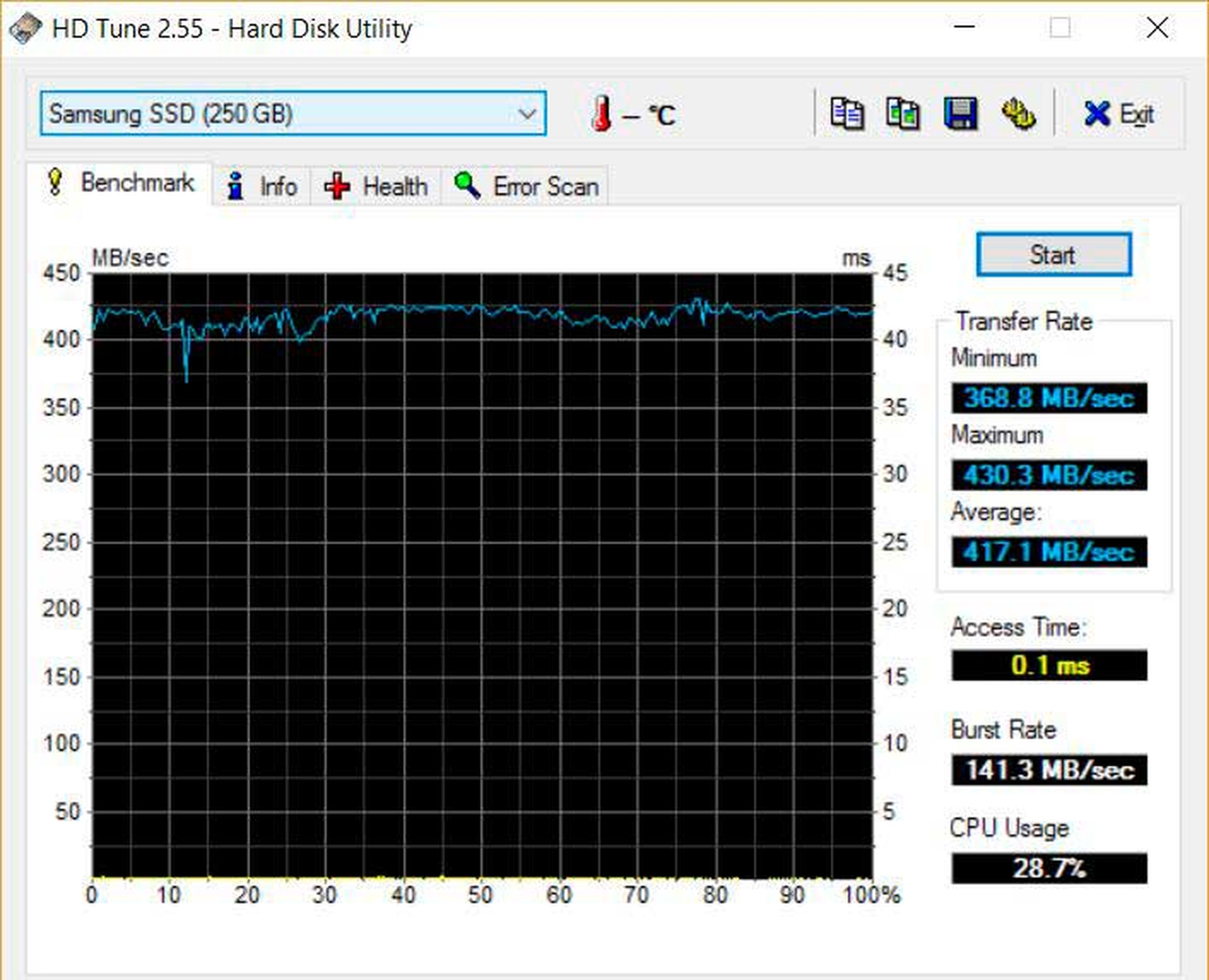
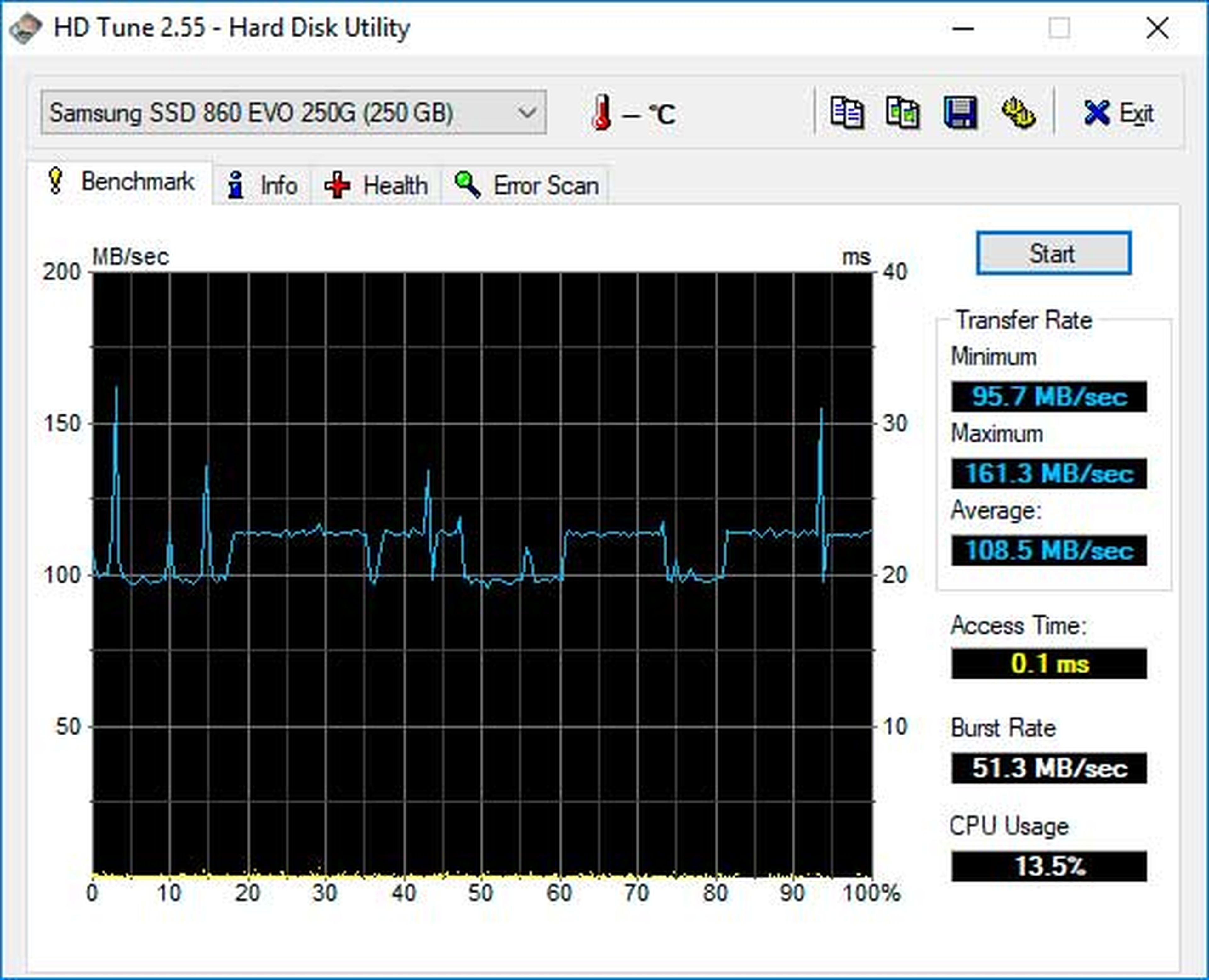
Esto es interesante, ya que está claro que era la placa del Acer la que limitaba la velocidad del SSD EVO 860 de Samsung y en una placa más moderna, la velocidad es mayor. Pero más interesante es ver que, aunque limitada, no había pérdida de paquetes y el rendimiento era el máximo que la placa en cuestión soportaba.
En resumen, así mejora un portátil con un SSD
La conclusión está clara. Desde el comienzo de la comparativa entre este SSD y el HDD, teníamos claro que la mejora iba a ser evidente, pero después de años trabajando con un SSD instalado, había olvidado por completo que hay momentos que no pueden resumirse en una cifra y que es, posiblemente, la mayor diferencia a la hora de usar un SSD.
Se trata de la experiencia de usuario más básica, como el poder dejar el equipo en reposo, levantar la tapa y que al momento el PC esté operativo, se trata de no ver tiempos de carga a la hora de abrir aplicaciones y poder realizar varias acciones a la vez sin que el sistema avise con el clásico ‘’no responde’’ en algunas aplicaciones.
Aunque pueda parecer que esto es tarea de la RAM y el procesador exclusivamente, el disco duro/SSD tiene mucho que ver. Si no, mirad estos dos momentos en los que pillamos al disco duro trabajando a tope.
En esta primera imagen, estábamos haciendo una prueba de descompresión y, a la vez, intenté meterme en la carpeta de ‘’imágenes’’ para ver unas capturas. Había muchas ralentizaciones y es que, como podéis ver, el disco estaba trabajando de forma intensa.

Cuando hice lo mismo, porque repliqué la situación para comparar con el SSD, el resultado fue muy distinto, pudiendo abrir cualquier ventana sin que el SSD sufriera. Aquí tenéis la carga del SSD en este momento:
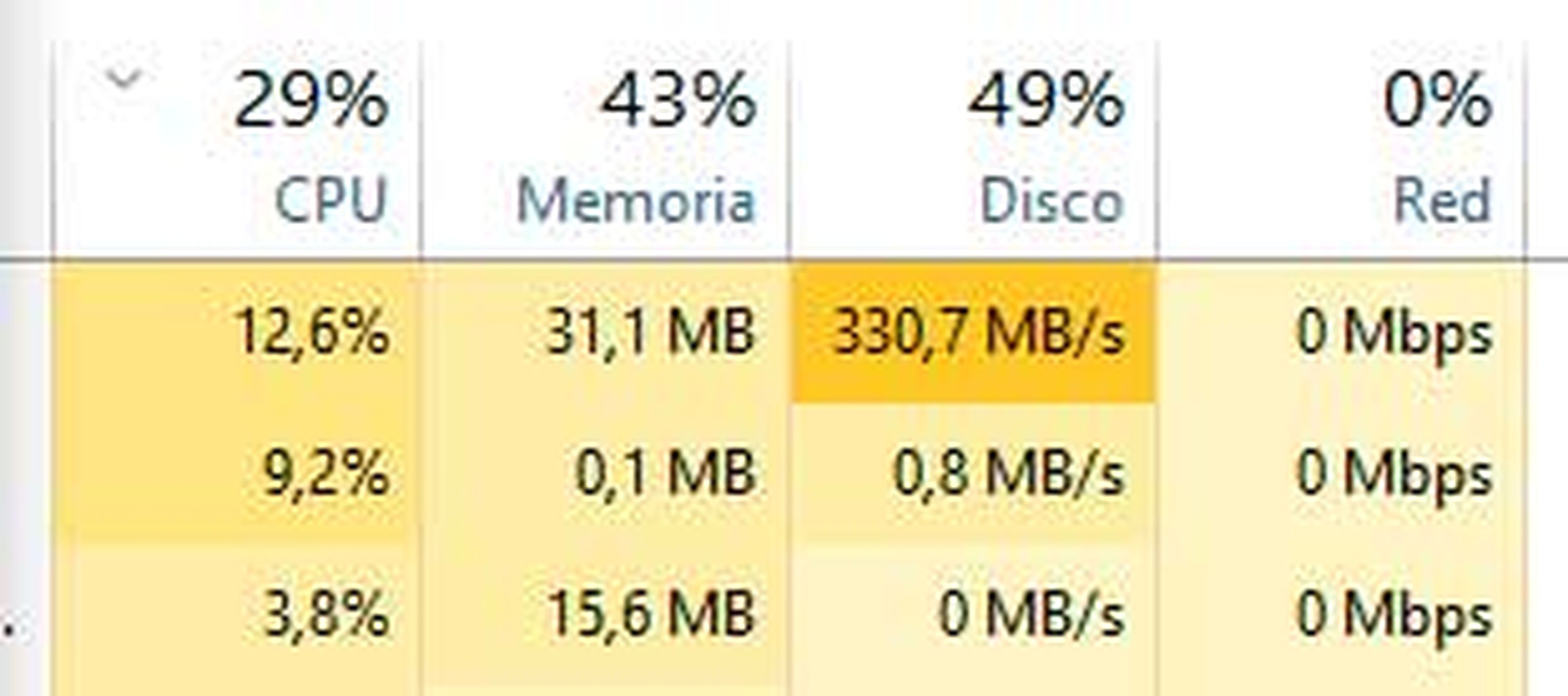
Esto es experiencia de usuario pura y dura que, a lo largo del día, hará que no nos frustremos con el PC. Y es que, en una época en la que las consolas son muy rápidas y los móviles también ofrecen una experiencia muy fluida, es importante que nuestro PC, con el que pasamos muchas horas, responda a la perfección. El simple hecho de cambiar el HDD por un SSD, mejora la experiencia de uso y, además, tiene un par de ventajas adicionales.
Un dato irrelevante en un portátil es el peso del disco. El SSD 860 EVO de Samsung pesa 44 gramos por los 89 del HDD de Hitachi. Sin embargo, no solo pesa menos, sino que es más seguro llevar nuestros datos en un SSD que en un HDD en un portátil, ya que el SSD es más resistente ante las vibraciones y el vaivén diario con el portátil en una mochila.
Deja el HDD para almacenamiento externo, como este de 4 TB por unos 105€
El calentamiento también es importante, pero en nuestras pruebas, no ha habido demasiada diferencia entre ambos dispositivos. El HDD ha tenido unas temperaturas de 30º en idle y 49º en carga. El SSD, 33º en idle y 45º en carga. Sin embargo, el SSD recuperaba la temperatura mínima mucho antes que el HDD cuando dejamos de trabajar intensamente.
Al final, son dos detalles que no tienen demasiada importancia en este caso, pero ya que estábamos, hemos querido medir hasta el último punto en esta comparativa. Lo realmente importante es lo que hemos ido comentando durante todo el texto, la diferencia de rendimiento entre un SSD y un HDD y, sobre todo, la mejor experiencia de usuario que conseguimos con un disco de estado sólido.
Descubre más sobre Alejandro Alcolea Huertos, autor/a de este artículo.
Conoce cómo trabajamos en Computerhoy.

